- Jos Höyry ei vastaa, joskus Steam-asiakkaan uudelleenkäynnistäminen on paras ratkaisu.
- Kun kaikki muu epäonnistuu, paras veto on yksinkertaisesti poistaa Höyryasiakas yhteensä ja asenna uudelleen se.
- Jos haluat muita Steam-vinkkejä, käy sivustollamme Steam Guides -osio.
- Haluatko oppia lisää verkkosovellusten korjaamisesta? Seuraa sitten meidän Verkkosovellusten vianmäärityskeskus.

Tämä ohjelmisto korjaa yleiset tietokonevirheet, suojaa sinua tiedostohäviöltä, haittaohjelmilta, laitteistovikoilta ja optimoi tietokoneesi maksimaalisen suorituskyvyn saavuttamiseksi. Korjaa PC-ongelmat ja poista virukset nyt kolmessa helpossa vaiheessa:
- Lataa Restoro PC: n korjaustyökalu joka tulee patentoidun tekniikan mukana (patentti saatavilla tässä).
- Klikkaus Aloita skannaus löytää Windows-ongelmat, jotka saattavat aiheuttaa tietokoneongelmia.
- Klikkaus Korjaa kaikki korjata tietokoneen turvallisuuteen ja suorituskykyyn vaikuttavat ongelmat
- Restoro on ladannut 0 lukijoita tässä kuussa.
Me kaikki tiedämme sen Höyry on yksi monipuolinen peliohjelma, mutta joskus Steam ei vain vastaa.
Tämä voi olla ongelma, koska et voi pelata suosikkipelejäsi, mutta älä pelkää, ongelma voidaan korjata.
Suurimman osan ajasta tämä ongelma ei liity tiukasti Windows 10: een, joten aloitetaan ongelman ratkaiseminen.
Mitä voin tehdä, jos Steam ei vastaa napsautuksiin?
- Käynnistä Steam-asiakas uudelleen
- Asenna Steam uudelleen
- Tyhjennä välimuisti
- Päivitä aika-asetukset
- Tarkista tallennuslaitteet
- Poista yhteensopivuustila käytöstä
- Korjaa höyry
1. Käynnistä Steam-asiakas uudelleen
Jos Steam ei reagoi, se on toisinaan paras ratkaisu.
- Napsauta hiiren kakkospainikkeella Tehtäväpalkkija valitse Tehtävienhallinta.
- Mene Prosessit osiosta ja etsi kaikki käynnissä olevat Steam-prosessit.
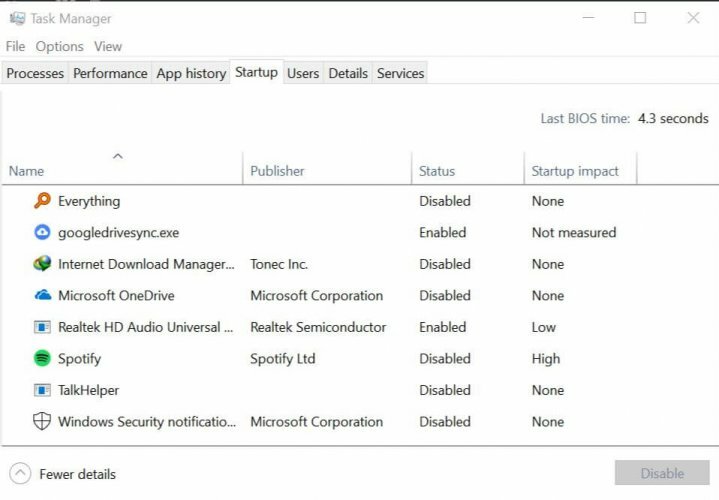
- Napsauta hiiren kakkospainikkeella Höyryja valitse lopettaa kukin prosessi erikseen tai napsauta vaihtoehtoisesti Lopeta prosessipuu.
- Avaa Steam-asiakas uudelleen.
2. Asenna Steam uudelleen
Kun kaikki muu epäonnistuu, paras veto on yksinkertaisesti poistaa Steam-asiakasohjelma kokonaan ja asentaa se uudelleen. Ennen kuin yrität tätä ratkaisua, muista varmuuskopioida pelisi.
On olemassa useita tapoja poistaa sovellus, mutta tehokkain tapa on käyttää asennuksen poisto-ohjelmistoja, kuten Revo Uninstaller.

Jos haluat olla varma, että olet täysin päässyt eroon ohjelmistosta, suosittelemme ammattimaista asennuksen poistajaa, kuten Revo Uninstaller.
Tämä johtuu siitä, että tämä asennuksen poistoohjelma puhdistaa kaikki ohjelmistot jättämättä jäljelle vain muutamalla napsautuksella.
Ja jos sinulla on USB, joka on ympärilläsi, sinulla voi olla myös Revo Uninstaller -ohjelman kannettava versio. Se toimii ilman asennusta, suoraan USB-tikulta mihin tahansa tietokoneeseen.
Suorita järjestelmän skannaus mahdollisten virheiden löytämiseksi

Lataa Restoro
PC-korjaustyökalu

Klikkaus Aloita skannaus löytää Windows-ongelmia.

Klikkaus Korjaa kaikki korjata patentoidun tekniikan ongelmat.
Suorita PC Scan with Restoro Repair Tool -työkalu löytääksesi virheitä, jotka aiheuttavat tietoturvaongelmia ja hidastuksia. Kun tarkistus on valmis, korjaus korvaa vahingoittuneet tiedostot uusilla Windows-tiedostoilla ja -komponenteilla.
Parasta on, että 60 päivän ajan on erittäin antelias aika päättää asennuksen poistajasta. Jos et ole tyytyväinen, saat rahasi takaisin.
Tarkastellaan joitain Revo Unistaller -lehtiä Avainominaisuudet:
- Poista kaikkien ohjelmistojen asennus (mukaan lukien jäljellä oleva skannaus)
- Paketti sisältää myös 8 muuta puhdistustyökalua
- Ohjelmistossa on jopa monitasoinen varmuuskopiointijärjestelmä
- Ilmainen ammatillinen tekninen tuki ilmaiseksi
- Teknikot voivat käyttää komentorivin asennuksen tukia
- 60 päivän rahanpalautustakuu

Revo Uninstaller
Tämä ammattimainen asennuksen poistoohjelma puhdistaa kaikki ohjelmistojäämät ja mukana tulee 8 bonuspuhdistustyökalua!
Vieraile verkkosivustolla
3. Tyhjennä välimuisti
Välimuistikansiosi tallennetaan peleihin tai ohjelmiin liittyvät väliaikaiset tiedostot kirjastoosi. Steam saattaa kuitenkin lopettaa vastaamisen, jos välimuisti on vioittunut.
Korjaa tämä ongelma seuraavasti:
- Avaa Steam-asiakas ja siirry osoitteeseen asetukset.
- Valitse Lataukset että asetukset paneeli.
- Napsauta nyt Tyhjennä latausvälimuisti.
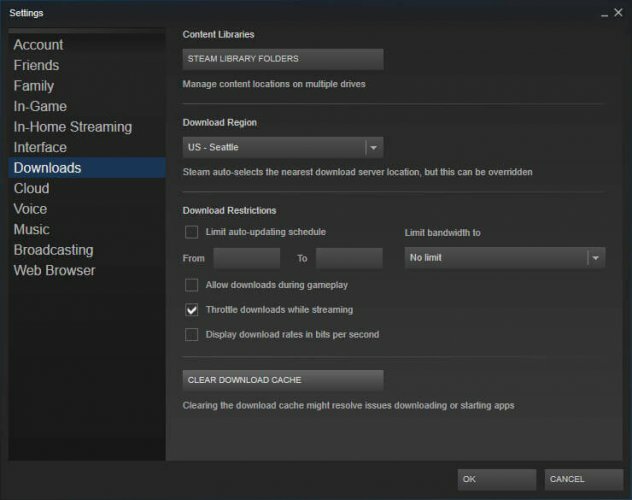
- Olet valmis.
4. Päivitä päivämäärä ja kellonaika
Jos Steam ei vastaa, päivämäärä tai kellonaika voi olla väärä. Voit korjata sen seuraavasti:
- Valitse Ohjauspaneeli sinun Aloitusvalikko.
- Valitse nyt Kello ja alueja napsauta Päivämäärä ja aika.
- Valitse Internet-aika välilehti ja napsauta sitten Vaihda asetuksia.
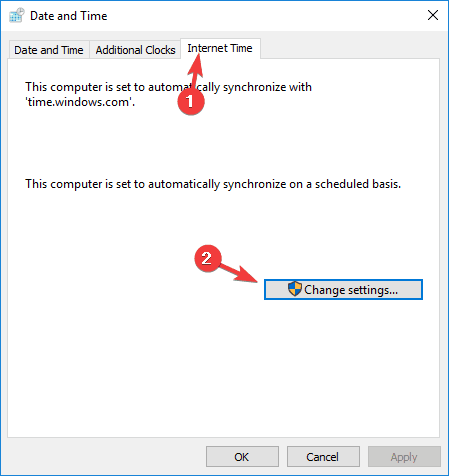
- Tarkista Synkronoi Internet-aikapalvelimen kanssa napsauta ruutua Päivitä nytja napsauta sitten OK.
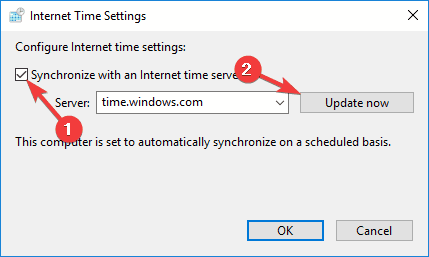
5. Tarkista tallennuslaitteet
Jos Steam ei vastaa, on mahdollista, että asemallasi on ongelmia. Korjaa tämä ongelma tarkistamalla se virheiden varalta.
- Kirjoita ensin File Explorer Aloitusvalikko ja vieritä alas kohtaan Tämä tietokone.
- Napsauta hiiren kakkospainikkeella asemaa, johon Steam on asennettu, ja valitse Ominaisuudet.
- Valitse Työkalut -välilehti ja napsauta sitten Tarkistaa -painiketta.
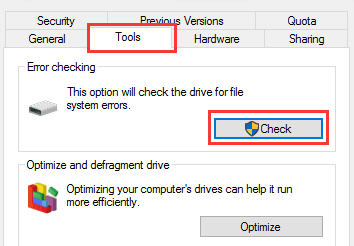
- Jos virheitä esiintyy, valitse Skannaa asema.
- Kun tämä vaihe on valmis, voit avata Steamin.
6. Poista yhteensopivuustila käytöstä
Windows Yhteensopivuustila tekee juuri sen, mitä se sanoo, mutta se on enimmäkseen hyödyllistä vanhempien ohjelmien suorittamiseen. Kuten ne, jotka toimivat hyvin vanhempien Windows-versioiden kanssa.
Jos Steam ei vastaa, varmista, että et käytä Steamaa yhteensopivuustilassa.
- Lopeta ensin kaikki käynnissä olevat Steam-prosessit Tehtävienhallinta.
- Napsauta hiiren kakkospainikkeella mitä tahansa Steam-pikakuvaketta tai suoritettavaa tiedostoa, valitse Ominaisuudet.
- Mene Yhteensopivuus välilehti ja poista valinta Suorita tämä ohjelma yhteensopivuustilassa vaihtoehto.
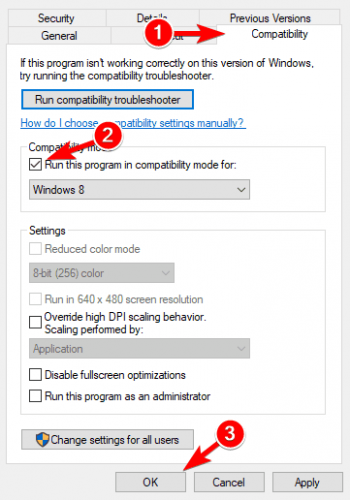
- Klikkaus Käytä ja yritä avata Steam uudelleen.
7. Korjaa höyry
Ehkä jotain meni pieleen Steam-asiakkaassasi, ja se saa Steamin olemaan vastaamatta. Voit korjata tämän ongelman seuraavasti:
- Poistu kaikista Steamin esiintymistä.
- Napsauta Käynnistä ja valitse Juosta.
- Kirjoita seuraava komento
C: Ohjelmatiedostot (x86) SteambinSteamService.exe / korjaus. - Käynnistä Steam.
Toivomme, että nämä ratkaisut olivat hyödyllisiä sinulle. Jos Steam ei vieläkään vastaa, ilmoita siitä meille alla olevaan kommenttiosaan.
 Onko sinulla vielä ongelmia?Korjaa ne tällä työkalulla:
Onko sinulla vielä ongelmia?Korjaa ne tällä työkalulla:
- Lataa tämä tietokoneen korjaustyökalu arvioitu erinomaiseksi TrustPilot.comissa (lataus alkaa tältä sivulta).
- Klikkaus Aloita skannaus löytää Windows-ongelmat, jotka saattavat aiheuttaa tietokoneongelmia.
- Klikkaus Korjaa kaikki korjata patentoidun tekniikan ongelmat (Yksinomainen alennus lukijamme).
Restoro on ladannut 0 lukijoita tässä kuussa.

